DeadBeef 0.7.2, instala este reproductor de música en Ubuntu 18.04

En el siguiente artículo vamos a echar un vistazo a Deadbeef. Esta es una aplicación para la reproducción de audio que es gratuita y de código abierto. Está disponible para GNU/Linux, Android y otros sistemas operativos similares a Unix. En este post vamos a ver cómo instalar este programa desde PPA en Ubuntu 18.04.
DeaDBeeF es un reproductor de audio que gusta por su sencillez y ligereza. Se adapta muy bien a diferentes distribuciones o al entorno en el que se ejecute. El programa ha sido desarrollado por Alexey Yakovenko, con contribuciones de diferentes personas.
Características generales de DeaDBeeF
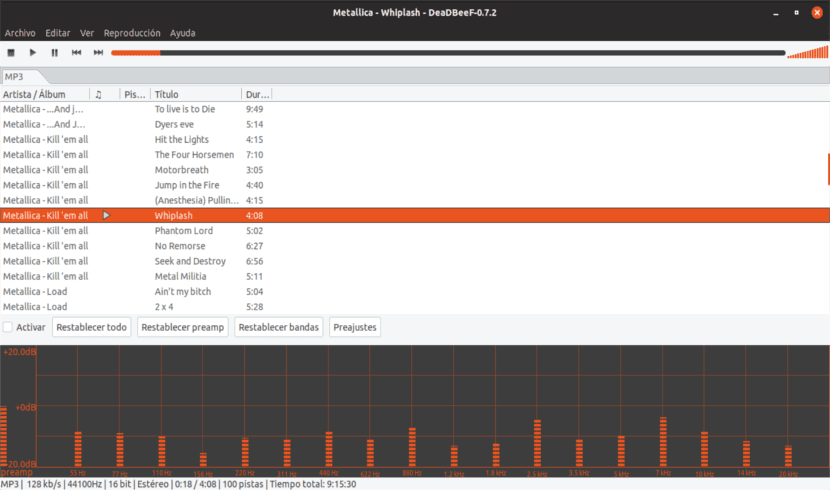
Las siguientes, solo son algunas de las funcionalidades generales que se incluyen en este programa:
- DeaDBeeF, excepto la versión de Android, se distribuye bajo los términos de la Licencia Pública General de GNU versión 2.
- Incluye soporte para formatos MP3 , FLAC , APE , TTA , Vorbis , WavPack , Musepack , AAC , ALAC , WMA , WAV , DTS , CD de audio, etc.
- Las codificaciones de caracteres Windows-1251 e ISO 8859-1 son compatibles además de UTF-8.
- El programa no tiene dependencias en GNOME o KDE.
- Notificaciones systemd personalizables (OSD).
- Soporte de lectura y escritura para listas de reproducción en formato M3U y PLS .
- Reproducción en red de podcasts usando SHOUTcast , Icecast , MMS, HTTP y FTP .
- Dispondremos de accesos directos de teclado globales personalizables.
- Etiquetado masivo y etiquetado flexible (etiquetas personalizadas).
- Remuestreo de alta calidad.
- Salida de sonido a través de ALSA , PulseAudio y OSS.
- Reproducción multicanal .
- Ecualizador de 18 bandas.
- Interfaz de usuario simple para la línea de comandos, así como la interfaz gráfica de usuario implementada en GTK + (versión 2 o 3). La GUI es completamente personalizable.
Instalación de DeadBeef 0.7.2
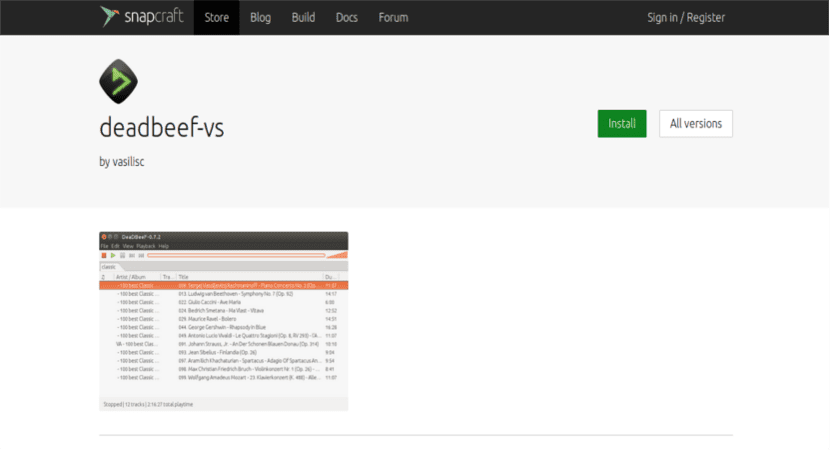
Vamos a poder instalar el paquete snap usando las indicaciones que nos ofrecen desde snapcraft. Si nos interesa también tendremos la opción de descargarlo como paquete .deb desde su página web e instalarlo como cualquier otro paquete con dpkg.
Además de estas dos opciones, tendremos la posibilidad de instalar el programa desde el PPA preparado para Ubuntu y derivados que veremos a continuación.
Agregar el PPA para instalar DeadBeef
Como he escrito más arriba, la instalación la voy a realizar utilizando el PPA. Para agregarlo a nuestro listado, abrimos una terminal (Ctrl+Alt+T) y escribimos en ella:
sudo add-apt-repository ppa:starws-box/deadbeef-player -y
Tras la actualización de paquetes que se lleva a cabo de manera automática al agregar un repositorio en Ubuntu 18.04, ya podemos proceder a la instalación. En la misma terminal, vamos a escribir:
sudo apt install deadbeef -y
Finalizada la instalación, ya se puede acceder a DeadBeef como a cualquier otro programa instalado en nuestro equipo.

Instalar el plugin MPRIS
Con el plugin MPRIS conseguiremos compatibilizar DeadBeef con el indicador de sonido de nuestra distribución Ubuntu o Linux Mint. De esta manera podremos interactuar con las opciones del reproductor haciendo clic en el indicador de sonido de la bandeja del sistema.
Para compilar este plugin nos hará falta la siguiente biblioteca de DeadBeef. Esta la encontraremos también en el repositorio PPA. Por eso, no tendremos más que escribir en la terminal (Ctrl+Alt+T):
sudo apt install deadbeef-plugins-dev
Al terminar, vamos a tener que instalar git y algunas otras dependencias necesarias para el plugin. Las instalaremos escribiendo el comando:
sudo apt install git build-essential dh-autoreconf libgtk2.0-dev
Tras todo lo anterior, nos vamos a descargar el plugin MPRIS en la carpeta /home y lo compilaremos, todo desde la terminal.
git clone https://github.com/kernelhcy/DeaDBeeF-MPRIS-plugin.git cd DeaDBeeF-MPRIS-plugin ./autogen.sh ./configure make sudo make install
Después de la instalación, si queremos podemos borrar la carpeta. Para ser un poco más ordenados, es interesante antes de compilar, mover la carpeta MPRIS a una carpeta en /home en donde guardar los programas compilados manualmente. Así cuando queramos desinstalar alguno de esos programas, los tendremos bien localizados y bastará con entrar desde la terminal a la carpeta del programa en cuestión y lanzar:
sudo make uninstall
Y ya está. Si todo ha ido de manera correcta tendremos nuestro DeadBeef compatible con MPRIS instalado en Ubuntu 18.04. Después solo nos faltará configurarlo a nuestro gusto desde las preferencias del programa.
El artículo DeadBeef 0.7.2, instala este reproductor de música en Ubuntu 18.04 ha sido originalmente publicado en Ubunlog.
